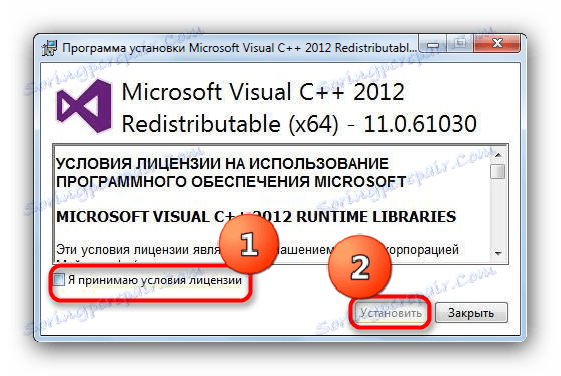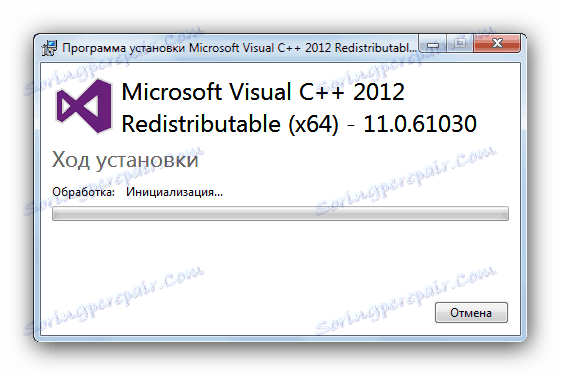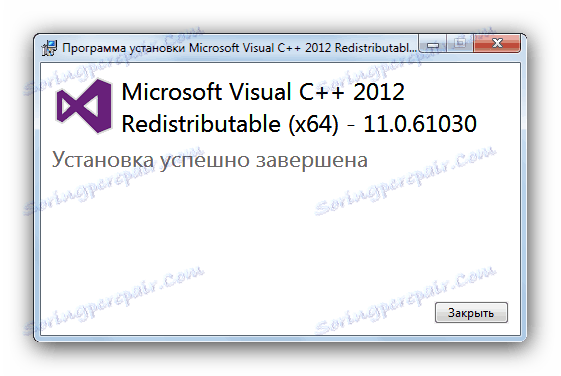Jak naprawić błąd mcvcp110.dll
W niektórych przypadkach próba uruchomienia gry (na przykład World of Tanks) lub programu ( Adobe Photoshop ) powoduje błąd w formularzu "Plik mcvcp110.dll nie został znaleziony" . Ta biblioteka dynamiczna należy do pakietu Microsoft Visual C ++ 2013, a awarie w jej pracy wskazują na nieprawidłową instalację składnika lub uszkodzenie wirusów DLL lub użytkownika. Ten problem jest najbardziej typowy dla systemu Windows 7 wszystkich wersji.
Spis treści
Metody rozwiązywania problemów z plikiem mcvcp110.dll
Użytkownik, który napotkał awarię, istnieje kilka opcji wyjścia z tej sytuacji. Pierwszym z nich jest instalacja programu Visual Studio C ++ w odpowiedniej wersji. Innym sposobem jest pobranie wymaganej biblioteki DLL, a następnie zainstalowanie jej w określonym katalogu.
Metoda 1: Zainstaluj składnik Microsoft Visual C ++ 2013
W przeciwieństwie do starszych wersji Microsoft Visual C ++, wersja 2013 użytkowników Windows 7 musi pobrać i zainstalować się. Zasadniczo pakiet jest dystrybuowany w pakiecie z programami, dla których jest to konieczne, ale jeśli nie jest dostępny, łącze do oficjalnej strony firmy Microsoft jest do Twojej dyspozycji.
Pobierz Microsoft Visual C ++ 2013
- Po uruchomieniu instalatora najpierw zaakceptuj umowę licencyjną.
![Rozpocznij instalację pakietu Visual 2012, aby rozwiązać problemy z plikiem mcvcp110.dll]()
Po sprawdzeniu odpowiedniego elementu kliknij "Zainstaluj" . - Poczekaj 3-5 minut, aż zostaną pobrane niezbędne składniki i rozpocznie się proces instalacji.
![Zainstaluj pakiet Visual 2012, aby rozwiązać problemy z plikiem mcvcp110.dll]()
- Po zakończeniu procesu instalacji kliknij "Zakończ" .
![Kończenie instalacji pakietu Visual 2012 w celu rozwiązania problemów z plikiem mcvcp110.dll]()
Następnie zrestartuj system. - Po uruchomieniu systemu operacyjnego spróbuj uruchomić program lub grę, która nie została uruchomiona z powodu błędu w pliku mcvcp110.dll. Bieganie powinno nastąpić bez awarii.
Metoda 2: Zainstaluj brakującą bibliotekę ręcznie
Jeśli opisane powyżej rozwiązanie nie odpowiada użytkownikowi, istnieje wyjście - należy pobrać plik mcvcp110.dll na dysku twardym i ręcznie (przez skopiowanie, przeniesienie lub przeciągnięcie), aby umieścić plik w folderze systemowym C:WindowsSystem32. 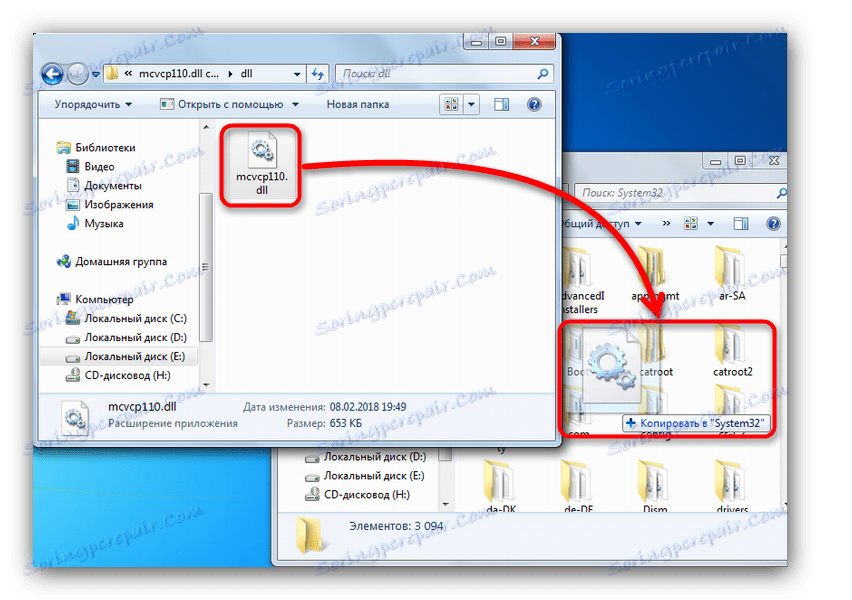
Jeśli używasz 64-bitowej wersji systemu Windows 7, adres będzie wyglądał jak C:WindowsSysWOW64 . Aby znaleźć lokalizację, zalecamy najpierw przeczytać artykuł o ręcznym instalowaniu bibliotek DLL - wspomina także o innych nieoczywistych niuansach.
Ponadto prawdopodobnie będziesz musiał zarejestrować plik DLL w rejestrze - bez tej manipulacji system po prostu nie będzie działał z mcvcp110.dll. Procedura jest bardzo prosta i szczegółowa w odpowiednia instrukcja .
Podsumowując, zauważamy, że często biblioteki Microsoft Visual C ++ są instalowane wraz z aktualizacjami systemu, więc nie zalecamy ich wyłączania.